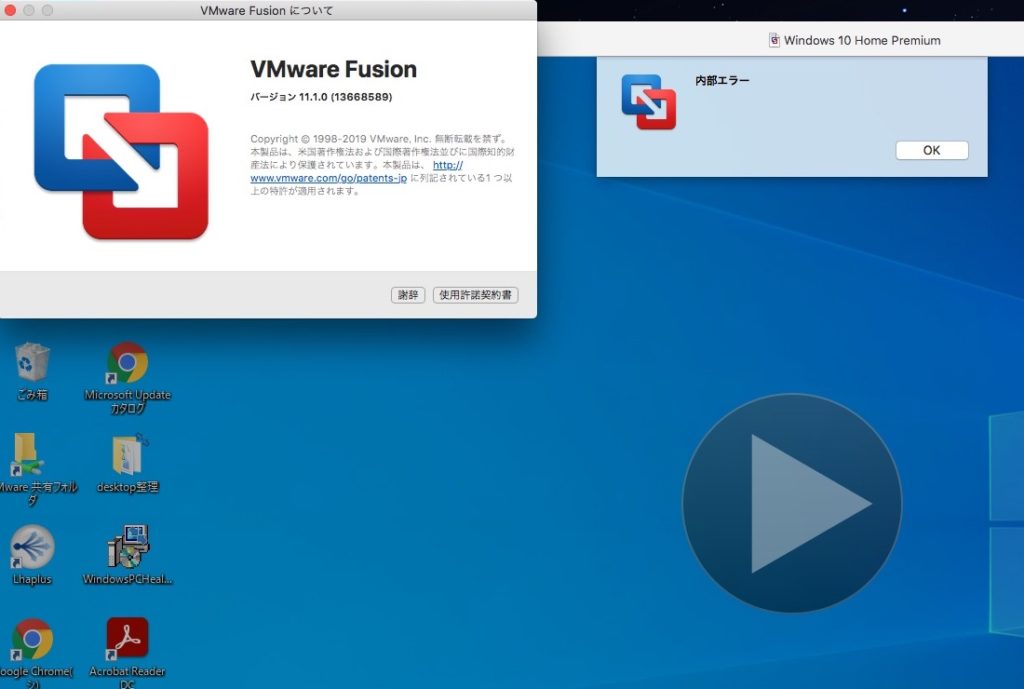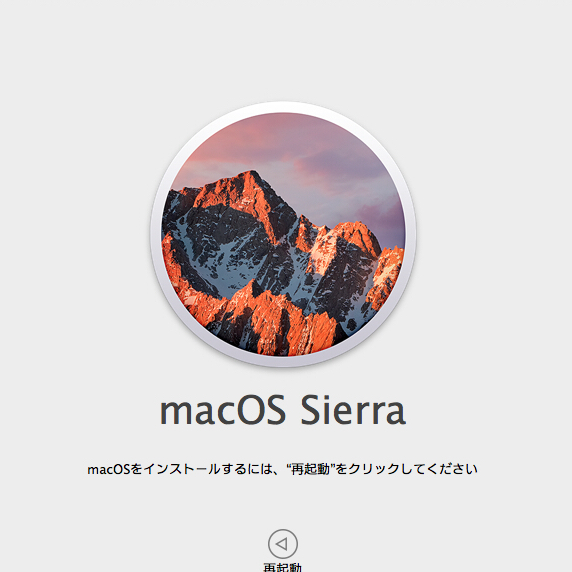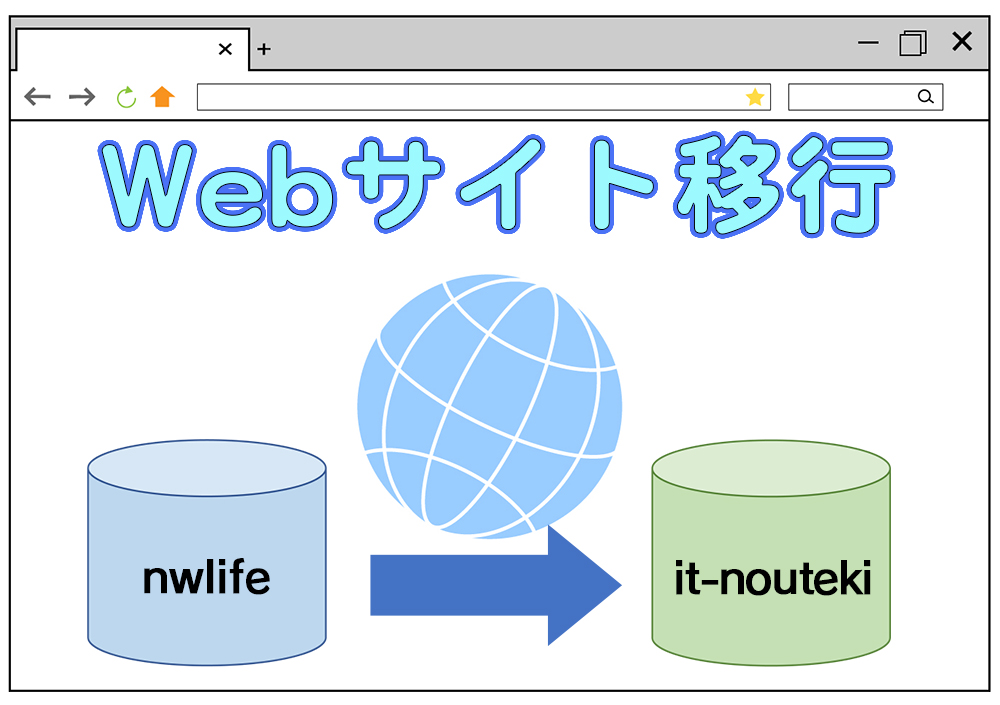
先日完了した当サイトの移行について、当方が実施した移行手順を備忘録を兼ねて掲載。
環境、移行前提条件
・移行に伴い、サイトのURLは変更
・移行元(nwlife)、移行先(it-nouteki)の環境は両方WordPress
・移行先(it-nouteki)は、WordPressの基本設定まで事前に実施しておく
(固定ページ、投稿記事は初期状態のままでいいが、Webサイトとして閲覧できる状態にしておくこと)
WordPressのツールを使用した移行の流れ
①移行元(nwlife)のWordpress管理画面にて[ツール]>[エクスポート]を選択し、以下2種類のxmlファイル(それぞれ【a】【b】とする)をエクスポートする。
・【a】”すべてのコンテンツ”を指定してエクスポートしたxmlファイル
・【b】”メディア”を指定してエクスポートしたxmlファイル
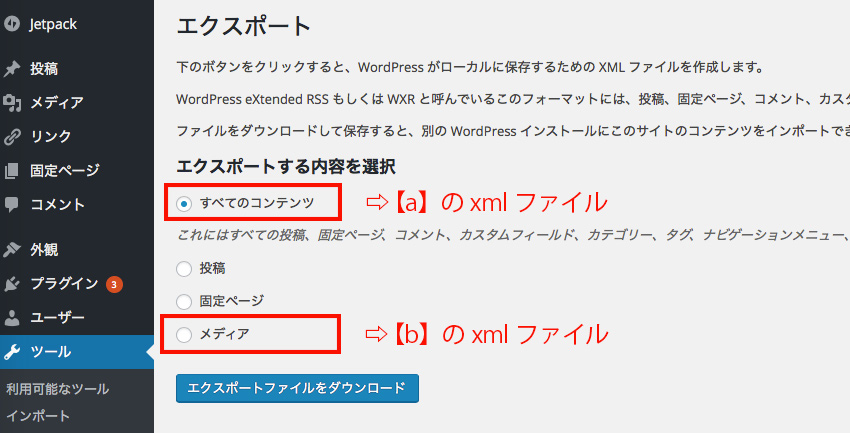
②テキストエディタを使用し、【a】xmlファイルを編集する。
・編集箇所:移行元(nwlife)のURLを移行先(it-nouteki)のURLに置換
*【b】xmlファイルは編集不要

③移行先(it-nouteki)のWordPress管理画面にて[ツール]>[インポート]を選択し、【a】xmlファイルを指定し、インポートを実行する。(メディアのチェックは外すこと)
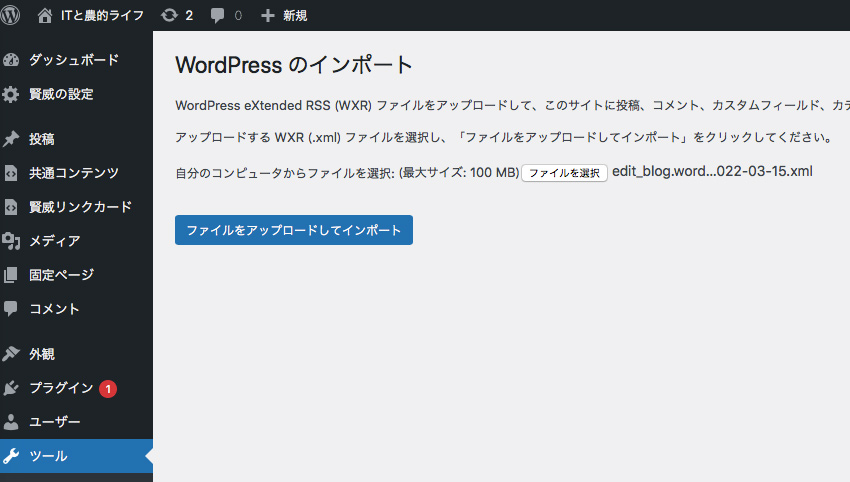
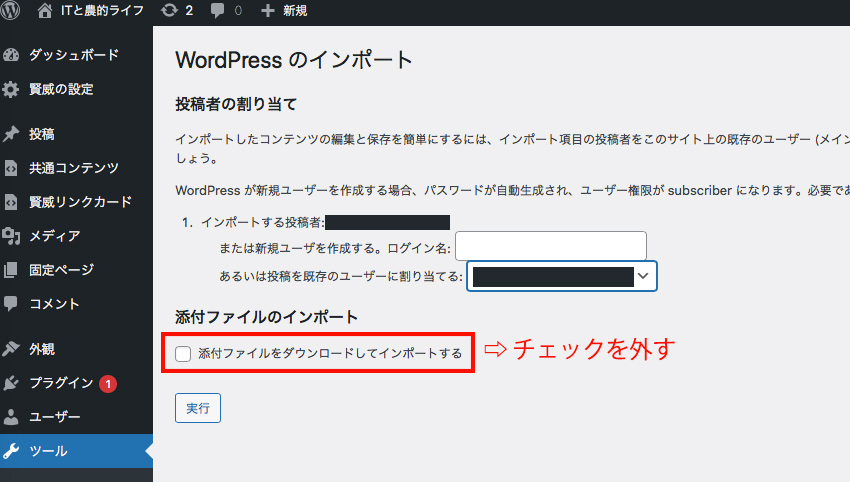
④移行先(it-nouteki)サイトに、投稿記事と固定ページが生成されていることを確認する。(この時点では画像は移行されていなので、画像は非表示になっている)
⑤移行先(it-nouteki)サイトの、[ツール]>[インポート]にて『Attachment Importer』のインポートを実行し、xmlファイル【b】を指定し、インポートを実行する。
*『Attachment Importer』はプラグインからインストールしておくこと
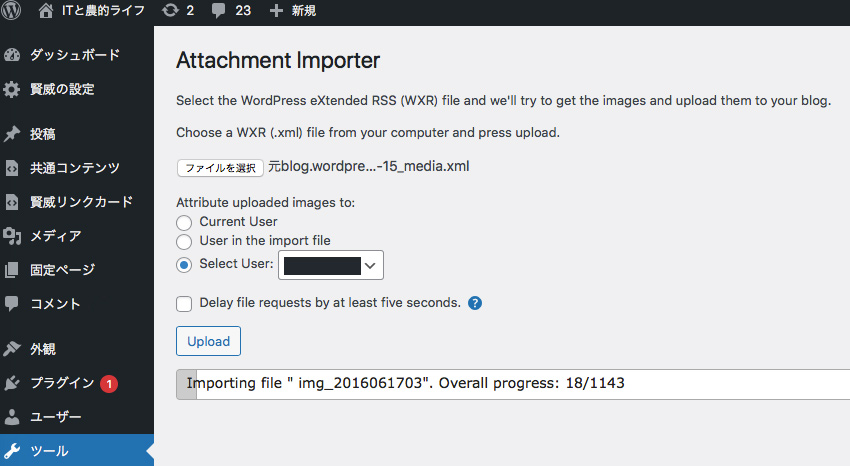
⑥移行先(it-nouteki)サイトの投稿記事と固定ページに、画像が表示されていることを確認する。